
Soxikibem – Marie Nickol – Inge-Lore’s Tutoriale
Marie Nickol
Inge-Lore 21.10.2022
.
.
.
.
Das Copyright des original Tutorials liegt alleine bei Soxikibem,
das Copyright der deutschen Übersetzung liegt alleine bei mir,Inge-Lore.
Es ist nicht erlaubt,mein Tutorial zu kopieren oder auf
anderen Seiten zum download anzubieten.
Mein Material habe ich aus diversen Tubengruppen.
Das Copyright des Materials liegt alleine beim jeweiligen Künstler.
Sollte ich ein Copyright verletzt haben,sendet mir bitte eine E-Mail.
Ich danke allen Tubern für das schöne Material,
ohne das es solche schönen Bilder gar nicht geben würde.
Ich habe das Tutorial mit PSP 2020 Ultimate gebastelt,aber es sollte auch mit allen anderen Varianten zu basteln gehen.
*****************************************************
Hier werden meine Tutoriale getestet
AAA Frames–Foto Frame
Flaming Pear–Flexify 2
It@lian Editors Effect–Effetto Fantasma
MuRa’s Meister–Copies
Plugin Galaxy–Warp 2
****************************************************
****************************************************
Weil man bei den neuen PSP Versionen nicht mehr so einfach spiegeln kann,
Mach es dir auch einfach und installiere dir die Skripte !!
****************************************
andernfalls schreibe ich es dazu.
****************************************
Das Originaltutorial,klick einfach aufs Bild
.
.
.
.
Punkt 1
Schiebe die Selectionen in den Auswahlordner.
Such dir aus deiner Tube eine helle und dunkle Farbe.
Öffne ein neues Blatt 850 x 400 Px–mit diesem Verlauf füllen.
 Einstellen–Unschärfe–Gaußsche Unschärfe mit 20
Einstellen–Unschärfe–Gaußsche Unschärfe mit 20
Auswahl alles–kopiere deine Personentube
einfügen in die Auswahl–Auswahl aufheben
Punkt 2
Bildeffekte–Nahtloses Kacheln Standard
Gaußsche Unschärfe mit 15
Plugins–Plugin Galaxy–Warp 2
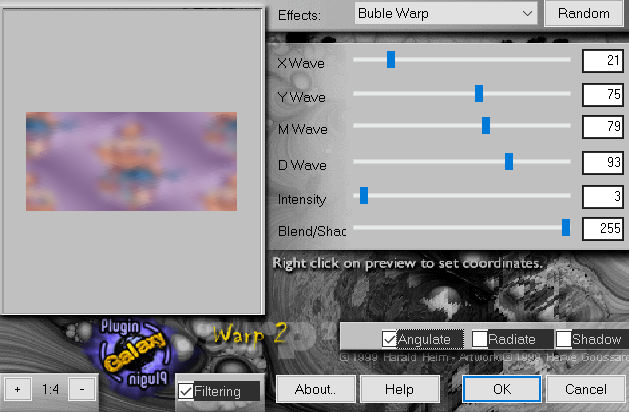 Kanteneffekte–nachzeichnen
Kanteneffekte–nachzeichnen
Auswahl–Auswahl laden/speichern–Auswahl aus Datei laden
Auswahl *Selection224_1ByXiki* laden
Punkt 3
In Ebene umwandeln–Auswahl aufheben
Kunstmediaeffekte–Pinselstriche helle Farbe
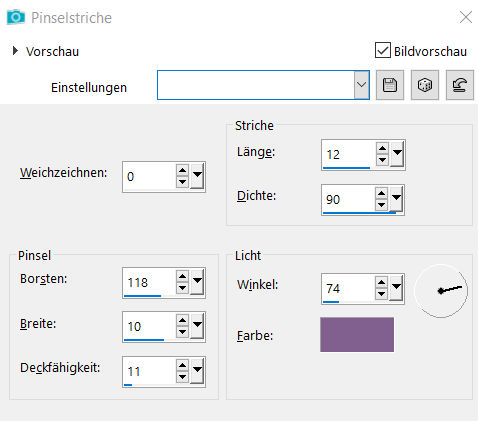 Ebene duplizieren—vertikal spiegeln
Ebene duplizieren—vertikal spiegeln
duplizieren
Plugins–Flaming Pear–Flexify 2
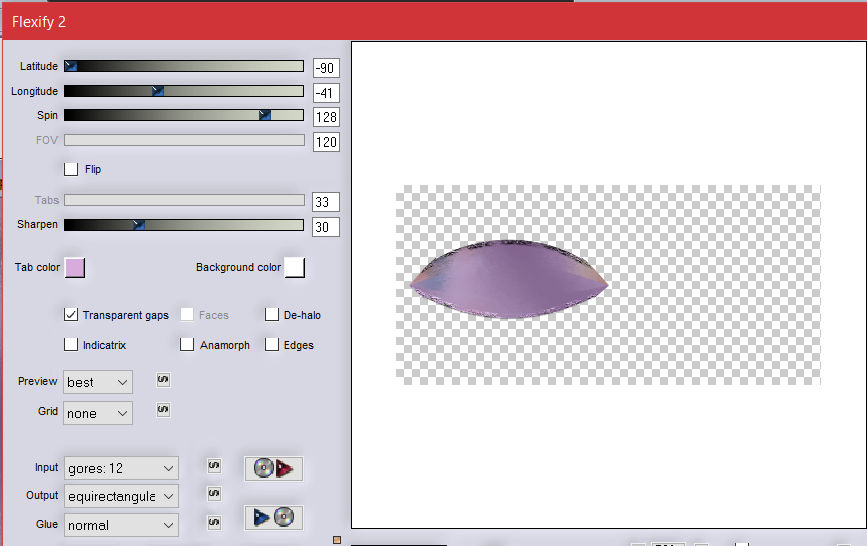 verkleinern auf 40%
verkleinern auf 40%
Punkt 4
Plugins–MuRa’s Meister–Copies
 Anmerkung: der Effekt kann die Blütenblätter anders anordnen
Anmerkung: der Effekt kann die Blütenblätter anders anordnen
mit Taste K einstellen auf 190 / 252
duplizieren–vertikal und horizontal spiegeln
nach unten zusammenfassen
Schlagschatten 0/0/75/40
Punkt 5
Geh auf Kopie von umgewandelte Auswahl–nach unten zusammenfassen
Auswahl *Selection224_2ByXiki* laden
neue Ebene–mit dem Verlauf füllen
neue Ebene–mit der hellen Farbe füllen
Auswahl aufheben
mit Taste K einstellen auf 139 /0
geh auf Raster 2–duplizieren
mit Taste K einstellen auf 147 / 0
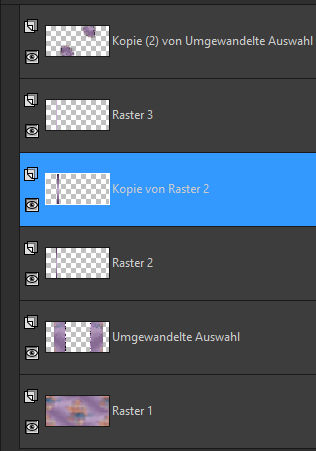
Punkt 6
Geh wieder auf Raster 3–2x nach unten zusammenfassen
duplizieren–vertikal spiegeln–nach unten zusammenfassen
Verzerrungseffekte–Welle
 Ebene duplizieren
Ebene duplizieren
Plugins–It@lian Editors Effect > Effetto Fantasma
 Ebene nach unten schieben–stark scharfzeichnen
Ebene nach unten schieben–stark scharfzeichnen
Punkt 7
Geh aus Raster 2
Bildeffekte–Nahtloses kacheln *Geist im Spiegel*
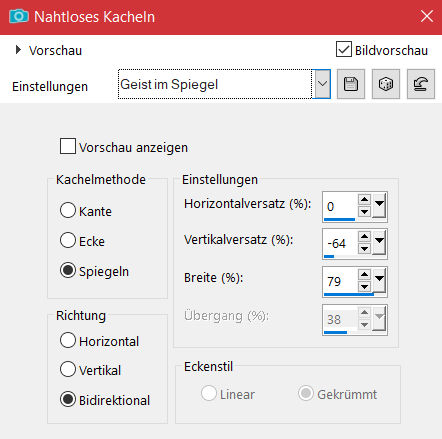 Schlagschatten 0/0/100/5
Schlagschatten 0/0/100/5
geh auf Raster 1
neue Ebene–mit der hellen Farbe füllen
Ebenen–Maskenebene aus Bild *NarahsMasks_1713*
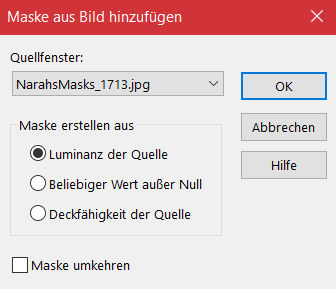 Kanteneffekte–nachzeichnen
Kanteneffekte–nachzeichnen
zusammenfassen–Gruppe zusammenfassen
horizontal spiegeln
Punkt 8
Bildeffekte–Nahtloses kacheln *Geist im Spiegel*
Schlagschatten 1/1/100/0
Mischmodus Differenz (bei mir Multiplikation)
geh auf die oberste Ebene
kopiere deine Personentube–einfügen auf dein Bild
passe die Größe an–scharfzeichnen
Schlagschatten 0/0/100/50
Punkt 9
Ebene nach unten schieben (unter die Blütenblätter)
Ebene duplizieren–geh aufs Original
mit Taste K einstellen auf 240 / 0 (also etwas nach links schieben)
Gaußsche Unschärfe mit 2–Deckkraft 22%
geh wieder auf die oberste Ebene
alle Ebenen kopieren
Auswahl *Selection224_3ByXiki* laden
Punkt 10
Neue Ebene–einfügen in die Auswahl–scharfzeichnen
Plugins–Alien Skin Eye Candy 5 Impact – Glass
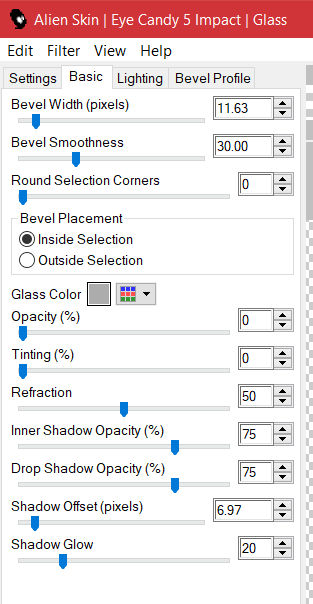 Auswahl aufheben
Auswahl aufheben
Ebene duplizieren
mit Taste K einstellen auf 605 / 226
Ebene duplizieren
mit Taste K einstellen auf 605 / 277
2x nach unten zusammenfassen–Ebene duplizieren
mit Taste K einstellen auf 181 / 72
Punkt 11
Alle Ebenen kopieren
Rand hinzufügen–2 Px helle Farbe
Auswahl alles
Rand hinzufügen–10 Px helle Farbe
Auswahl umkehren–einfügen in die Auswahl
Einstellen–Gaußsche Unschärfe mit 5
Einstellen–Bildrauschen hinzufügen
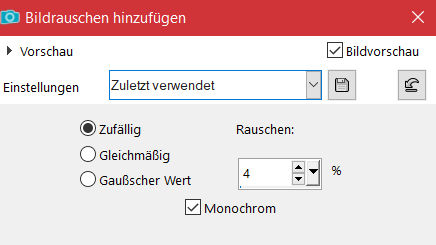
Punkt 12
Rand hinzufügen–2 Px helle Farbe
Auswahl alles
Rand hinzufügen–50 Px helle Farbe
Auswahl umkehren–einfügen in die Auswahl
Einstellen–Bewegungsunschärfe 2x anwenden
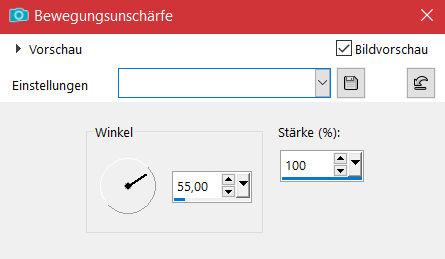 Kanteneffekte–nachzeichnen
Kanteneffekte–nachzeichnen
Punkt 13
Plugins–AAA Frames–Foto Frame
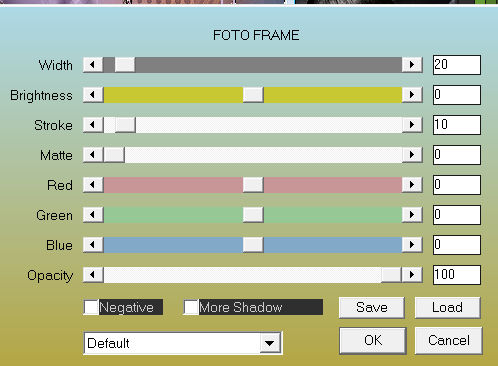 und nochmal so
und nochmal so
 Auswahl umkehren
Auswahl umkehren
Schlagschatten 0/0/100/40 2x anwenden
Auswahl aufheben
kopiere den Text–einfügen auf dein Bild
mit Taste K einstellen auf 625 / 387
setz dein WZ und das Copyright aufs Bild
zusammenfassen und als jpg speichern.






